시작 메뉴의 사용자 계정 프로필 사진에서 잠금 옵션 표시 또는 숨기기
시작 메뉴( Start Menu) 의 계정 사진에서 잠금 옵션(Lock option) 을 표시하거나 숨기려면 이 문서가 도움이 될 것입니다. Windows 10 의 (Windows 10)시작 메뉴(Start Menu) 에서 프로필 사진을 클릭하면 잠금 옵션이 표시 됩니다(Lock ) . Win+L 키보드 단축키만 사용하여 컴퓨터를 잠그고 시작 메뉴(Start Menu) 에서 옵션을 숨기려면 이 게시물에서 방법을 읽어보세요.
(Hide Lock)사용자 계정 프로필(User Account Profile) 사진 에서 잠금 옵션 숨기기
Windows 10 시작 메뉴(Start Menu) 의 사용자 계정 프로필(User Account Profile) 사진에서 잠금(Lock) 옵션 을 표시하거나 숨기려면 다음 방법 중 하나를 따르십시오.
- 전원 옵션 사용.
- 그룹 정책 편집기 사용.
- 레지스트리 편집기 사용.
1] 전원(Power) 옵션 을 사용하여 프로필 사진에서 잠금 (Lock)추가(Add) 또는 제거
(Open the Control Panel)컴퓨터에서 제어판을 엽니다 . 이를 위해 작업 표시줄(Taskbar) 검색 상자 에서 "제어판"을 검색하고 해당 결과를 클릭합니다. 제어판(Control Panel) 을 연 후 "전원 옵션"을 검색합니다. 화면 에서 전원 옵션(Power Options) 메뉴를 찾아야 합니다 . 그것을 클릭하십시오(Click) .
다음으로, 전원 버튼의 기능 선택(Choose what the power buttons do) 이라는 옵션을 클릭해야 합니다 . 참고 로 전원 버튼에서 최대 절전 모드 옵션을 표시 할 수 있는 곳과 동일합니다 .
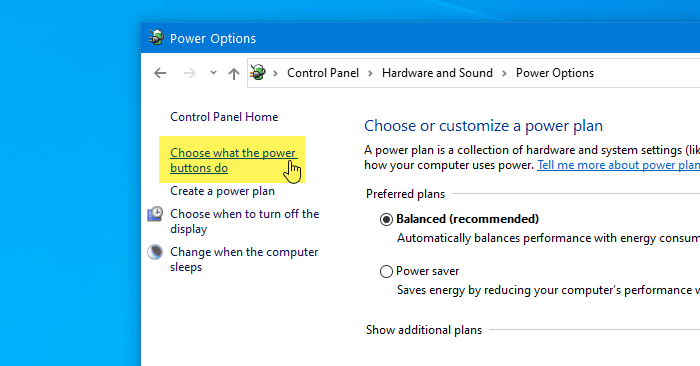
해당 옵션을 클릭하면 현재 사용할 수 없는 설정 변경(Change settings that are currently unavailable) 이라는 다른 옵션이 표시 됩니다.
그것을 클릭하면 잠금 - 계정 사진에 표시 메뉴(Lock – Show in account picture menu ) 옵션 앞에 확인란이 표시됩니다.

확인란에서 확인 표시를 제거하고 변경 사항 저장(Save changes) 버튼을 클릭해야 합니다.
이제 시작 메뉴(Start Menu) 에서 프로필 사진을 클릭하면 잠금(Lock) 옵션 을 찾을 수 없습니다 .
2] 그룹 정책 편집기(Group Policy Editor) 를 사용하여 프로필 사진에 잠금 (Lock)표시(Show) 또는 숨기기
로컬 그룹 정책 편집기(Local Group Policy Editor) 는 앞에서 언급한 것과 동일한 작업을 수행할 수 있습니다. 시작하려면 먼저 로컬 그룹 정책 편집기를 열고 다음 경로로 이동하십시오.
Computer Configuration > Administrative Templates > Windows Components > File Explorer
파일 탐색기(File Explorer) 의 사용자 타일 메뉴에 잠금 표시(Show lock in the user tile menu) 라는 설정이 표시되어야 합니다 . 이 설정/정책을 두 번 클릭하고 사용 안 함 을 선택한 다음(Disabled) 확인 버튼(OK ) 을 클릭 하여 변경 사항을 저장해야 합니다.

그 후에는 시작 메뉴(Start Menu) 에서 프로필 사진을 클릭한 후 잠금(Lock) 옵션 이 표시되지 않아야 합니다 .
3] 레지스트리 편집기(Registry Editor) 를 사용하여 프로필 사진 잠금 (Lock)활성화(Enable) 또는 비활성화
레지스트리 편집기(Registry Editor) 를 사용하려면 레지스트리 파일 을 백업 (backup Registry files)하고 시스템 복원 지점을 만드는 것을 잊지 마십시오 .
시작하려면 Win+Rregedit 를 입력 한 다음 Enter 버튼을 눌러 Windows 10 컴퓨터에서 레지스트리 편집기를 엽니다 . 그런 다음 다음 경로로 이동하십시오.
HKEY_LOCAL_MACHINE\SOFTWARE\Microsoft\Windows\CurrentVersion\Explorer\FlyoutMenuSettings
FlyoutMenuSettings 키 에 ShowLockOption 이라는 (ShowLockOption)REG_DWORD 값 이 표시되어야 합니다 .
찾을 수 없으면 space 를 마우스 오른쪽 버튼으로 클릭하고 New > DWORD (32-bit) Value 을 선택하고 이름을 ShowLockOption 으로 지정합니다 .

그런 다음 두 번 클릭하고 값을 0 으로 설정합니다 .
변경 사항을 저장한 후 시작 메뉴(Start Menu) 에서 프로필 사진을 클릭하면 잠금(Lock) 옵션 을 찾을 수 없습니다 .
그게 다야!
Related posts
연락처를 작업 표시줄 또는 Windows 10의 시작 메뉴에 고정하는 방법
Windows 11에서 Windows Tools을 엽니 다
Start Menu 열리지 않거나 Start Button가 작동하지 않습니다 Windows 11/10
MS-Resource 제거 : Windows Start Menu에서 AppName / Text 항목
Windows 10 Start Menu에 나타나는 Block Microsoft Edge Ads
Custom Start Menu layout는 Windows 10 업그레이드 후 손실됩니다
Start Menu Alarms & Clock app를 사용하여 Start Menu에 시계를 추가하는 방법 Windows 10
왼쪽에 Windows 11 Start Menu를 이동하는 방법
Windows 11/10에 Start Menu에서 누락 전원 옵션
Restart StartMenuExperienceHost.exe 명령 줄 사용
Start Menu에서 Apps List를 추가하거나 제거하는 방법 Windows 11/10
Windows 10에서 Start Menu에 휴대용 애플 리케이션을 고정하는 방법
Windows 11에서 Start Menu and Taskbar Colors을 변경하는 방법
Esc key를 누르면 Windows 10에서 Start menu이 열립니다. 여기에 수정이 있습니다!
Labrys은 Windows Start Menu and Run dialog box을 대체합니다
모든 앱을 숨기고 단일 열을 숨기는 방법 Start Menu
Start Menu에서 가장 많이 사용되는 앱을 표시하거나 숨기는 방법 Windows 11
Remove Windows 10의 Start Menu에서 가장 많이 사용되는 앱
Start Menu는 Windows 10에서 무작위로 팝업되거나 열리고 있습니다
Group Policy or Registry을 사용하여 Windows 10 Full 화면 Start Menu 사용
